Widget "Link" (mit Thema versehbar)
Das Widget "Link" öffnet eine benutzerdefinierte Seite. Sie können das Widget "Link" zu Ihrem Mashup hinzufügen und eine Ziel-URL definieren. Ein Mashup-Benutzer kann auf den Link klicken, um die Ziel-URL zu öffnen.
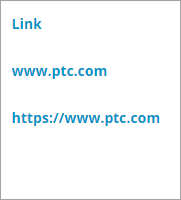
Das Widget "Link" ist als Standard-Widget in der Plattform und als Webkomponente verfügbar, die aus einem SDK importiert werden kann. |
Widget-Ereignis "Clicked" verwenden
Die Ereigniseigenschaft Clicked ermöglicht es Ihnen, eine Vielzahl von Aktionen auszuführen, und Sie können die Eigenschaft an Funktionen und Dienste binden.
Sie können beispielsweise das Ereignis "Clicked" an eine Bestätigung und das Ereignis ActionClick in der Bestätigung an den Dienst Navigate des Links binden. Wenn auf den Link geklickt wird, wird ein Bestätigungsdialogfenster mit einer Meldung angezeigt. Klickt der Benutzer auf die Schaltfläche "Aktion", wird der Link geöffnet. Siehe das folgende Beispiel.
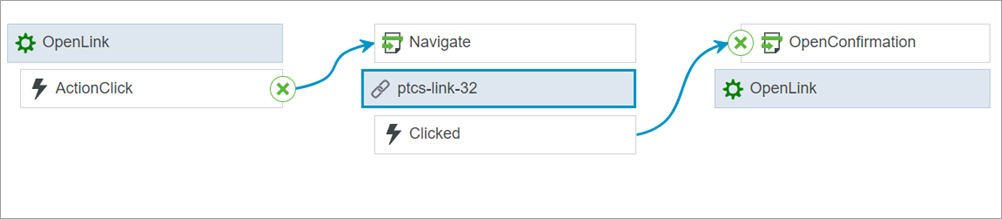
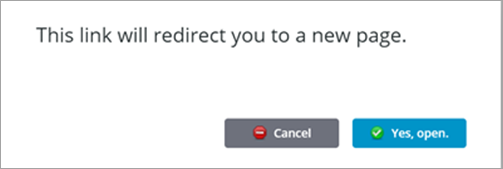
Widget-Eigenschaften
Eigenschaftenname | Beschreibung | Basistyp | Standardwert | Bindung möglich? (J/N) | Lokalisierbar? (J/N) | ||
|---|---|---|---|---|---|---|---|
LinkURL | Ermöglicht das Hinzufügen einer URL. | STRING | N/A | J | N | ||
Disabled | Verwenden Sie diese Eigenschaft, um das Widget im Mashup zu deaktivieren. Das Widget wird im Mashup angezeigt, Sie können jedoch nicht darauf klicken. | BOOLEAN | False | J | N | ||
Alignment | Ermöglicht das Ausrichten des Texts um das Widget "Link". Die Optionen sind links, rechts oder Mitte. | STRING | Links | N | N | ||
CustomClass | Ermöglicht das Definieren des CSS für das oberste div-Element des Widgets. Es können mehrere Klassen, getrennt durch ein Leerzeichen, eingegeben werden. | STRING | N/A | J | N | ||
Clicked | Löst ein Ereignis aus, wenn auf das Widget geklickt wird.
| EVENT | N/A | J | N | ||
Text | Text, der als Link angezeigt wird. | STRING | N/A | J | J | ||
LinkType | Ermöglicht es Ihnen, den Link-Typ als Primär oder Sekundär festzulegen. Diese Typen haben einen unterschiedlichen Stil. | STRING | Primär | J | N | ||
TargetWindow | Ermöglicht das Definieren des Fensters, das beim Klicken auf den Link geöffnet wird. | STRING | Neues Fenster | N | N | ||
TabSequence | Die Sequenz, in der Widgets hervorgehoben werden, wenn ein Benutzer die Tabstopp-Taste drückt. | NUMBER | N/A | N | N | ||
TextMaxWidth | Ermöglicht das Festlegen einer maximalen Breite für den Link-Text. Der Text wird in mehreren Zeilen angezeigt, wenn er die maximale Breite erreicht. | NUMBER | N/A | N | N | ||
SingleLine | Schneidet den Wert Text ab, der in einer einzelnen Zeile angezeigt wird, wenn die Textgröße größer als der Wert TextMaxWidth ist. | BOOLEAN | False | J | N | ||
Navigate | Leitet Sie zur URL weiter, die für dieses Widget definiert ist. | N/A | N/A | J | N | ||
Width | Breite des Widgets. Die Breite wird standardmäßig auf die Breite der Beschriftung festgelegt. Geben Sie einen Wert im Eigenschaftsfensterbereich ein, oder ändern Sie die Größe des Widgets im Zeichenbereich, um eine feste Breite festzulegen.
| NUMBER | N/A | N | N | ||
Height | Höhe des Widgets. Die Höhe wird standardmäßig auf die maximale Breite der Beschriftung festgelegt. Sie nimmt zu, wenn das Widget eine mehrzeilige Beschriftung aufweist. Geben Sie einen Wert im Eigenschaftsfensterbereich ein, oder ändern Sie die Größe des Widgets im Zeichenbereich, um eine feste Höhe festzulegen. | NUMBER | N/A | N | N | ||
TooltipField | Legt einen Tooltip-Text fest, der angezeigt wird, wenn Sie mit der Maus auf das Widget zeigen. | STRING | N/A | J | J | ||
TooltipIcon | Legt ein Symbolbild für den Tooltip des Widgets fest. Sie können ein Bild hinzufügen oder einen Bild-URL-Pfad angeben. | MEDIA ENTITY | N/A | N | N | ||
VerticalAlignment | Steuert die vertikale Ausrichtung des Link-Texts innerhalb des Widgets. Optionen: Oben, Mitte, Unten | STRING | Oben | N | N |